剪映app如何加字幕和配音
作者: 人气: 4剪映是一款有着很多功能的视频剪辑软件,在软件我们可以使用其中的功能来剪辑视频,其中的功能使用起来非常的简单可以很好的帮助用户剪辑视频,有的用户就比较好奇了剪映app如何加字幕和配音呢?下面在本篇文章中给大家带来了剪映app添加字幕和配音的教程,好奇要怎么添加的用户快来看看吧。
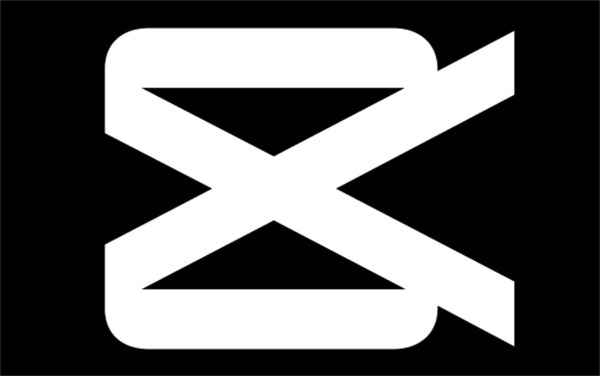
剪映app如何加字幕和配音
答案:【APP】-【开始创作】-【添加】-【文本】-【新建文本】-【文本朗读】-【对号图标】。
具体步骤:
1、首先打开剪映软件,进入到剪映首页之后我们点击页面中的【开始创作】按钮,同时在该页面中我们还可以看到一些保存下载的视频草稿;
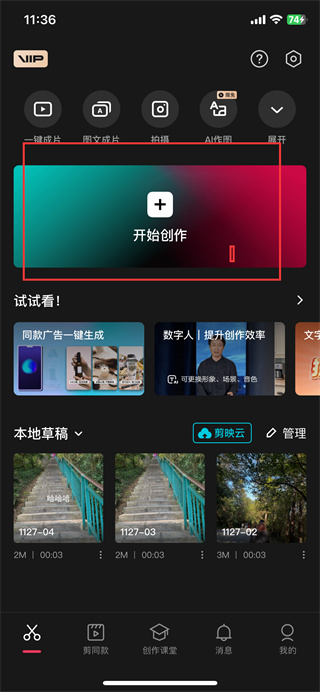
2、然后在上传素材的页面中可以选择不同的素材上传,有图片、视频、实况选择好了之后点击右下角的【添加】;
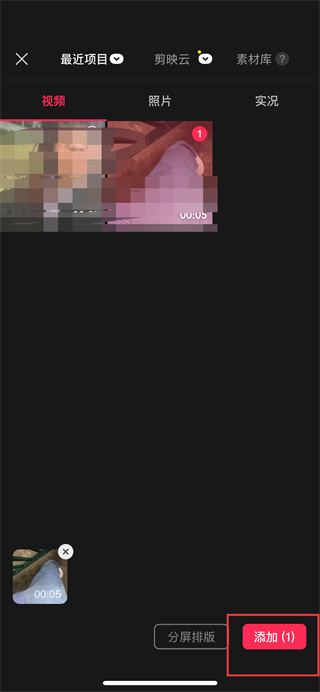
3、接着添加成功之后在编辑视频的页面中我们可以看到在页面的下方有剪辑、音频、文本、贴纸等等功能,我们点击【文本】;
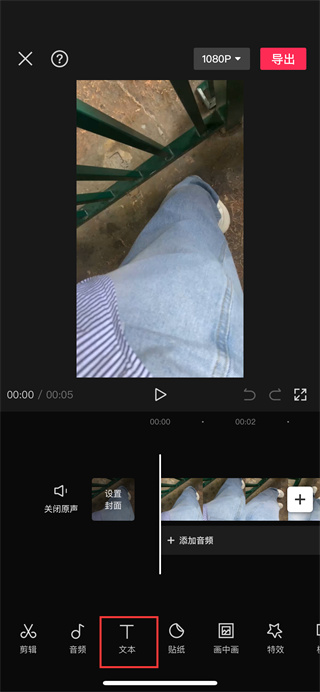
4、来到文本的页中我们可以在页面的下方看到有智能包装、智能文案、新建文本等功能,点击【新建文本】后输入文字保存下来;
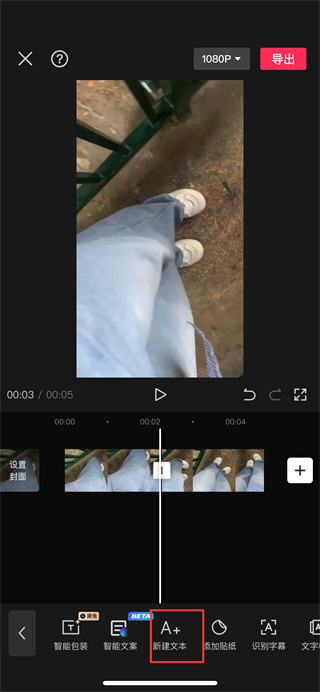
5、点击过后在新建文本的页面中输入文字保存下来,就会到编辑文字的页面中,在页面的下面有删除、数字人、文本朗读、多选等功能,我们点击【文本朗读】;
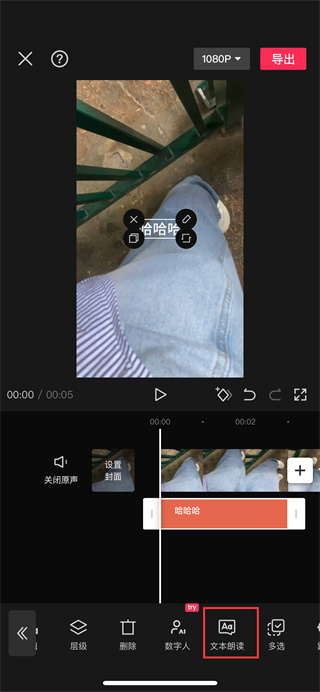
6、最后点击过后在选择音色的页面中选择好需要使用的音色后点击【对号图标】即可;
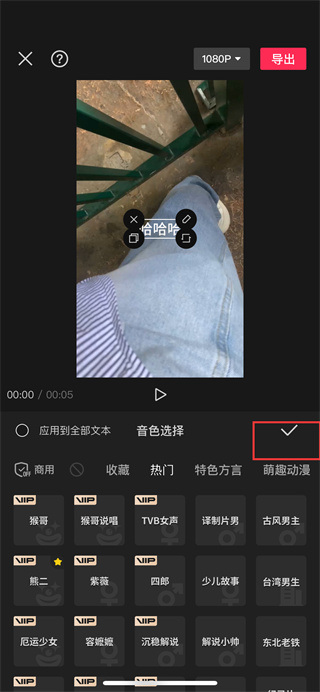
加载全部内容